专业清理电脑缓存(如何清理电脑缓存文件)
前面分享了一个Windows系统自带的磁盘清理工具的使用方法,不少人觉得很鸡肋,效果不明显。今天给你们分享一个重量级的电脑清理工具,用完再来说,好与不好。
主要功能:
1.清理系统缓存,软件缓存,系统临时文件等。
2.清理注册表(对电脑不熟悉的请勿操作)。
3.卸载电脑软件,可以卸载所有你想卸载的程序,包括Windows系统自带的软件,尤其是Windows10系统。
4.禁用一些启动项,计划任务,管理鼠标右键菜单。
5.清理浏览器插件,磁盘分析,重复文件查找等等。
提示:此软件功能过于强大,不要盲目清理,根据个人需求选择需要清理的项目,比如清理一些缓存,临时文件什么的就可以了。
请不要随意清理注册表以及其他一些重要的系统文件。如果出现任何不可预测的故障,责任自负。
这是缓存文件分析工具,可以先看一下能清理多少空间。效果还不错,比系统自带的磁盘清理程序还是要强大不少。

1.下载安装包,打开安装(链接在文章末尾):

2. 点击自定义,可以取消自动检查更新:

3. 点击更多,可以选择安装位置:

4.安装完之后打开:
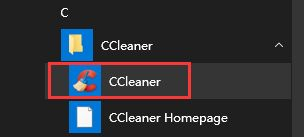
5. 如果打开提示更新,点击否即可:

6.选择需要清理的项目,可以排除一些不想清理的程序(这里只是清理各软件的缓存文件,不会卸载软件):

7.清理注册表(对电脑不熟悉的,不建议清理此项,如果你想试一试,请务必备份,出现任何故障,责任自负):

8.卸载程序,包括系统自带的一些软件,如果用不到,都可以卸载:
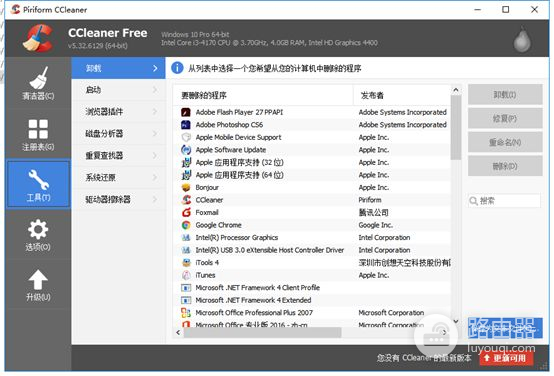
9. 禁用Windows的一些启动项,计划任务等等:
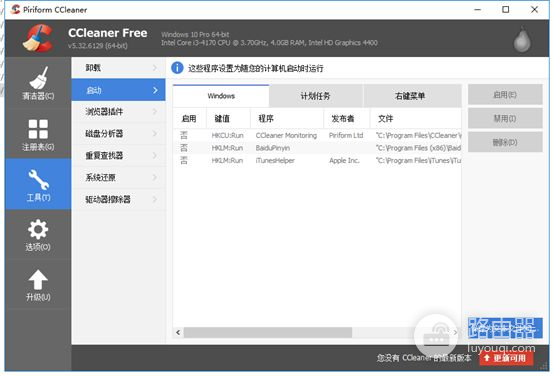
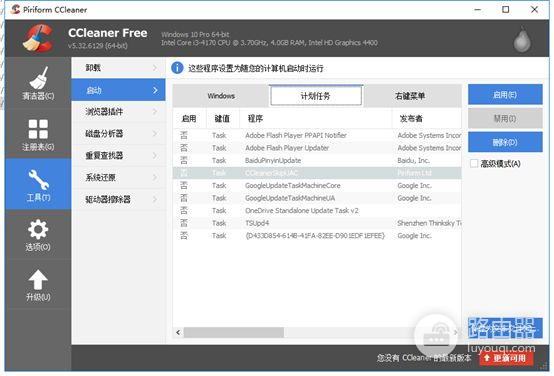
10.还可以管理一些鼠标右键菜单:

11. 建议在设置里面取消勾选自动检查更新,以免频繁提示更新:

安装包已上传,分享链接:














